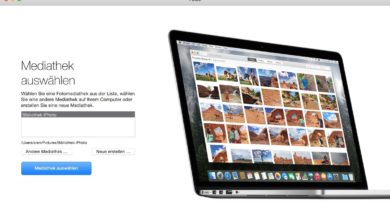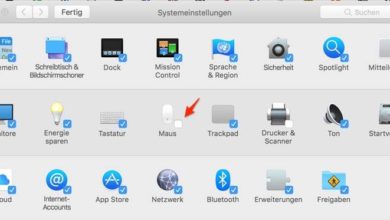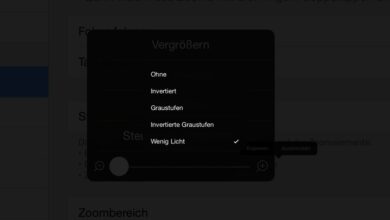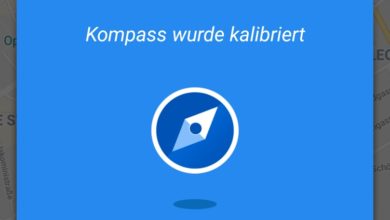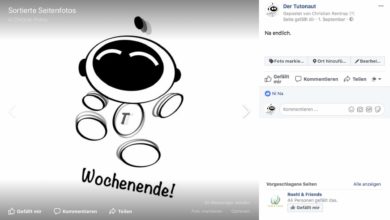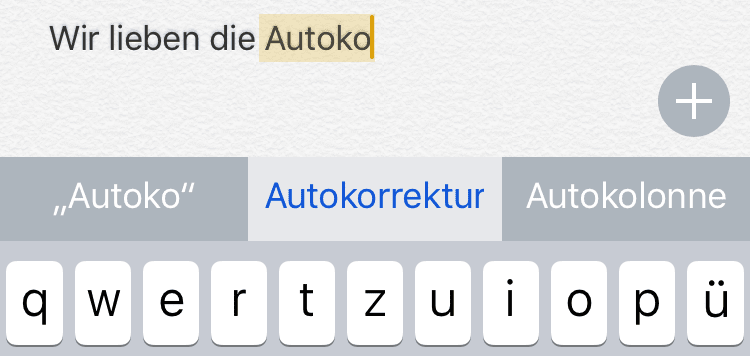
Autokorrektur auf dem iPhone im Griff
Die Autokorrektur zählt zu den ältesten Funktionen in Apples iOS-Betriebssystem. Doch bis heute, und wir sind inzwischen bei iOS-Version 12 – sorgt sie für reichlich ärger und humorige Internet-Memes. Zwar ist die Autokorrektur im Lauf der Zeit besser geworden und inzwischen in aller Regel hilfreich. Doch noch immer treibt sie so manchen iPhone-Besitzer an den Rand des Wahnsinns. Wenn sie Wörter nicht kennt, errät sie nämlich selbstständig andere Wörter – und das ist meistens Käse. Gerade für User, die häufig Fremdworte oder komplexe Begriffe benutzen, artet die Arbeit mit der Autokorrektur nicht selten in einen Kampf Mensch gegen besserwisserische Maschine aus. Grund genug, die Funktion einmal genauer unter die Lupe zu nehmen.
iPhone-Autokorrektur ausschalten
Am einfachsten ist es natürlich, die Autokorrektur einfach abzuschalten. Glücklicherweise hat Apple dafür eine Option vorgesehen, die der iPhone-Besserwisserei einen Riegel vorschiebt.
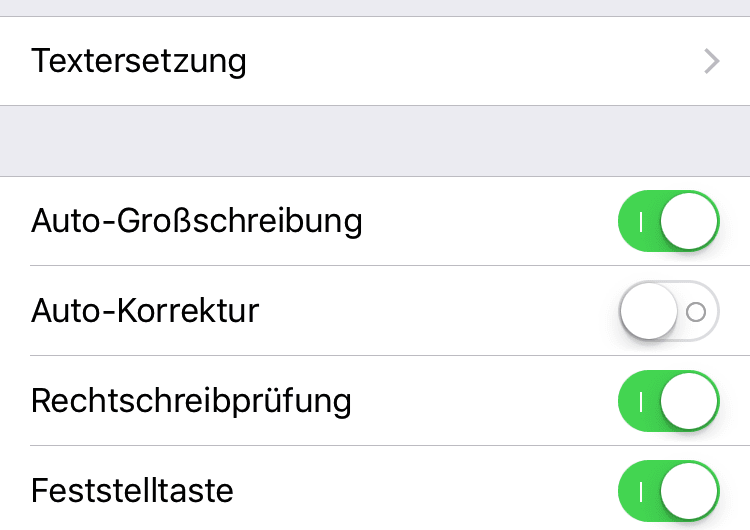
- Öffnet zunächst die iPhone-Einstellungen und wählt hier den Punkt „Allgemein“.
- Hier findet Ihr die Option „Tastatur“.
- Schaltet die „Auto-Korrektur“ und gegebenenfalls „Auto-Großschreibung“ aus, um dem finsteren Treiben der Autokorrektur das Handwerk zu legen.
Anschließend ist die Autokorrektur ausgeschaltet und greift nicht mehr ein, wenn Fehler passieren. Das ist natürlich hilfreich, wenn ständig Autokorrektur-Fehler passiert sind. In den allermeisten Fällen ist es jedoch einfacher, die Autokorrektur an zu lassen – und sie einfach ein wenig zu trainieren.
iPhone-Autokorrektur trainieren
Autokorrektur-Fehler passieren vor allem dann, wenn der Schreiber sich auf die Autokorrektur verlässt – und Wörter nicht voll ausschreibt. Beliebt ist, ähnlich wie im alten T9-System auf Handys klassischer Bauart, einfach einige Buchstaben des Wortes einzugeben und die Autokorrektur per Druck auf die Leerzeichen-Taste den Rest erledigen zu lassen. Derart schreibfaule Zeitgenossen müssen sich nicht wundern, wenn ein untrainiertes Autokorrektur-System hartnäckig Worte ersetzt. Der Trick ist, das System nach und nach zu trainieren, was jedoch nur möglich ist, indem Worte voll ausgeschrieben werden. Apples Autocorrect merkt sich diese Begriffe – und fügt sie beim nächsten Mal den Vorschlägen hinzu. Und das geht so:
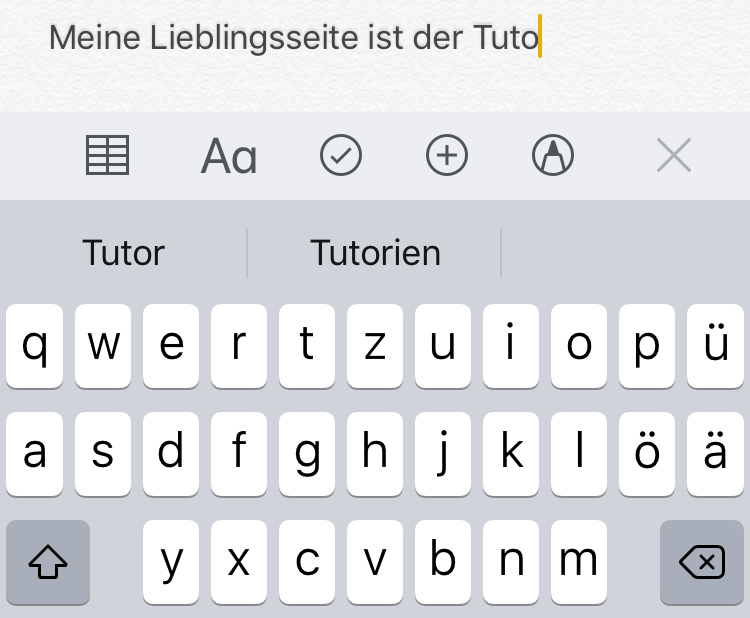
- Öffnet eine App, in der Ihr etwas schreiben könnt. Dafür eignen sich zum Beispiel Nachrichten und Notizen. Das Autokorrektur-System ist zentral, weshalb Änderungen in der einen App auch in anderen Apps übernommen werden. Tippt anschließend einige Begriffe, die Ihr häufig verwendet oder verwenden wollt. Die Autokorrektur macht Vorschläge, die Ihr jedoch ignorieren müsst, indem Ihr das Wort voll ausschreibt. Auf diese Weise merkt sich das iPhone die Begriffe.
- Ersetzt die Autokorrektur ein Wort, könnt Ihr es korrigieren, indem Ihr auf die Backspace-Taste („Löschen“) drückt. Das System schlägt Euch eine oder mehrere Alternativen vor, die aber in aller Regel allesamt nicht sonderlich nützlich sind. Schreibt das Wort also erneut vorsichtig neu und ignoriert die Vorschläge. Auf diese Weise lernt das iPhone nach und nach, was Ihr sagen wollt – und die Zahl der Autokorrektur-Fehler verringert sich ganz von selbst.
- Der Lernerfolg wird im iPhone selbst gespeichert, wodurch Ihr alle Fortschritte verliert, wenn Ihr das iPhone neu installiert. Wenn Ihr ein (neues) iPhone hingegen aus dem iCloud- oder iTunes-Backup wiederherstellt, bleiben die Änderungen erhalten.
iPhone-Tastaturwörterbuch zurücksetzen
Durch diesen Lernprozess finden immer mehr Worte Ihren Weg ins iPhone-System. Allerdings ist iOS keine künstliche Intelligenz und auch kein Sprachwissenschaftler, weshalb es auch völlig wertungsfrei falsch geschriebene Worte ins System übernimmt. Das verschlimmbessert das Autokorrektur-System mit der Zeit, bis schnelles Tippen nahezu unmöglich wird. Wenn Ihr Euch beim Training häufig vertippt haben und nun Probleme mit der Autokorrektur habt, könnt Ihr das iPhone-Tastaturwörterbuch auch einfach zurücksetzen und anschließend neu trainieren.
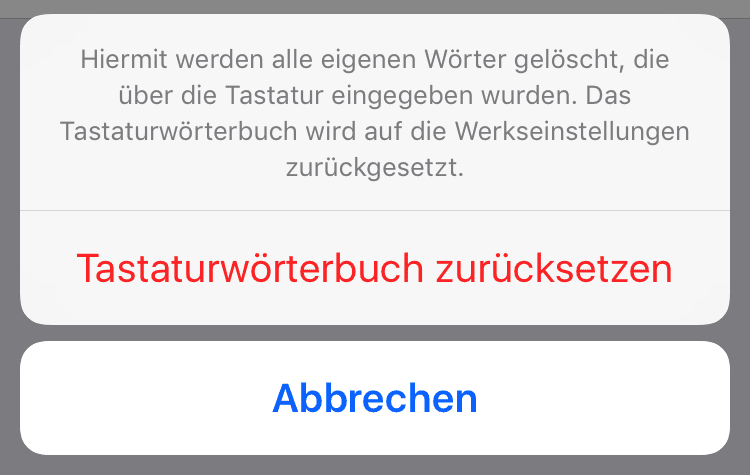
- Öffnet die iPhone-Einstellungen und wählt hier den Punkt „Allgemein“.
- Wischt ganz nach unten und tippt den Menüpunkt „Zurücksetzen“ an.
- Wählt im folgenden Menü „Tastaturwörterbuch“.
- Das iPhone verlangt jetzt, dass Ihr Euren Zugangscode eingebt. Anschließend müsst Ihr das Löschen noch einmal bestätigen. Danach ist das Tastaturwörterbuch gelöscht und kann neu aufgebaut werden.
Mit iPhone-Kurzbefehlen zum Ziel
In manchen Fällen weigert sich die Autokorrektur trotz Training hartnäckig, Worte korrekt zu schreiben. Schuld daran kann die Kurzbefehl-Funktion sein, die die Autokorrektur übergehen kann: Statt zum Beispiel „Mit freundlichen Grüßen“ auszuschreiben, erlauben die Kurzbefehle das Tippen von „mfg“, woraufhin die vollständige Formulierung erscheint. Diese Kurzbefehle haben einen großen Vorteil: Sie sparen Schreibaufwand – und Ärger mit der Autokorrektur bei komplexen Worten. Dummerweise sorgen fehlerhafte Einträge auch für kurioses Verhalten, weshalb Ihr die Funktion bei Problemen mit der Autokorrektur zunächst prüfen und anschließend häufig verwendete komplexe Worte hinzufügen sollten.
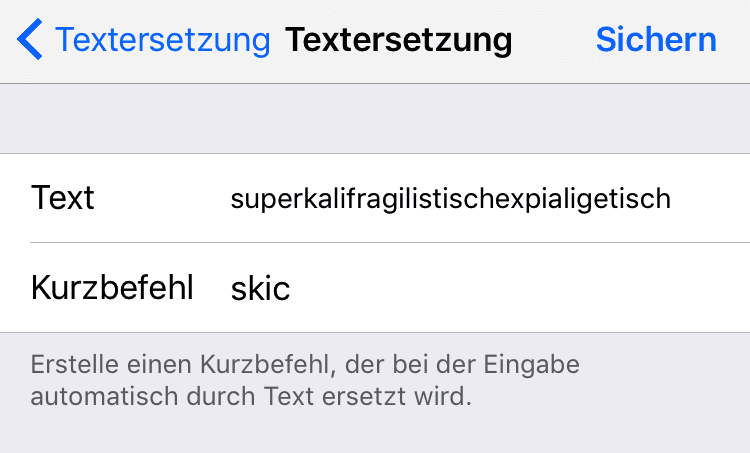
- Öffnet erneut die Tastatureinstellungen. Klickt hier auf „Textersetzung“.
- Kontrolliert die Einträge: Apple liefert hier einige Formulierungen mit, die Ihr löschen könnt, indem Ihr unten links auf „Bearbeiten“ klickt und danach auf das Minuszeichen tippt.
- Um eine Ersetzung zu ergänzen, müsst Ihr oben rechts auf das Plus-Symbol tippen. Gebt das lange Wort ein und wählt eine Kurzfassung, die schnell getippt, aber kein echtes Wort ist. Wir wählen zum Beispiel „skic“ für das Wort „superkalifragilistischexpialigetisch“ aus dem Film Mary Poppins. Tippt danach auf „Fertig“.
- Wenn Ihr jetzt in einer Schreib-App „skic“ eingebt und die Leertaste drückt, erscheint „superkalifragilistischexpialigetisch“, ganz ohne lästige Autokorrektur.
- Wenn Ihr ein Kurzwort ändern wollen, etwa weil Sie aufgrund eines Markennamens oder anderen Kunstworten nicht mehr darauf zurückgreifen wollt oder könnt, ist eine Änderung möglich: Wählt einfach im Textersetzung-Menü den Begriff aus und ändert den Kurzbefehl.
Die iOS-Autokorrektur ist kein Problem – wenn man sie beherrscht
Unter dem Strich ist die iOS-Autokorrektur zwar Quell wunderbarer Bullshit-Nachrichten – allerdings sitzt das Problem, wie sooft, vor dem Gerät: Nutzer, die ungeduldig sind oder ihre Autokorrektur nicht anständig trainieren, müssen sich nicht über kurioses Verhalten wundern. Auf der anderen Seite sorgt ein wenig Training für eine erstaunlich hohe Treffsicherheit. Und wenn alle Stricke reißen, kann das Autokorrektur-Wörterbuch ja auch jederzeit zurückgesetzt und neu trainiert werden.